Linux file command adalah instruksi yang berbasis text versi sistem operasi linux, kalau di Windows kita mengenalnya dengan CMD(Command Prompt).
Format instruksi Linux mempunyai format sebagai berikut :
Dengan perintah # id <enter> maka akan tampil mengenai identitas yang sedang digunakan. Pada contoh diatas id yang sedang digunakan adalah root.
2. Melihat tangga dan kalender.
Perintah # date <enter> maka akan tampil tanggal dan waktu.
Untuk melihat bulan saat ini bisa dengan perintah # cal <enter> , contoh di atas diambil pada tanggal 15 November 2018 kemarin.
Untuk melihat kalender secara keseluruhan dari bulan Januari s/d Desember bisa dengan perintah # cal -y <enter>, pada perintah ini akan ditampilkan kalender secara keseluruhan berdasarkan tahun yang ada pada sistem.
Untuk melihat bulan dan tahun tertentu bisa dengan perintah #cal mm yyyy <enter>, untuk mm masukan angka bulannya sebagai contoh 3 adalah bulan Maret lalu 1999 adalah tahunnya. Maka akan tampil bulan Maret pada tahun 1999.
3. Melihat identitas mesin.
Untuk melihat hostname bisa dengan perintah # hostname <enter>, hostname saya adalah Kali, untuk melihat uname # uname <enter>, uname saya adalah Linux, untuk melihat sistem operasi yang digunakan # uname -a <enter> disini saya menggunakan Kali Linux x64 2017.
4. Melihat siapa yang sedang aktif.
Perintah # w <enter> digunakan untuk melihat user yang aktif secara lengkap dengan data statistiknya.
Perintah # who <enter> digunakan untuk melihat user, tty yang aktif, dan waktunya.
Perintah # whoami <enter> digunakan untuk melihat nama user yang aktif.
5. Melihat dan mengubah informasi finger.
Perintah # chfn userid <enter> maka akan tampil sebuah inputan yang terdiri dari Full Name [userid], Room Number, Work Phone, Home Phone, dan Other. Setelah diisi tekan <enter>.
Perintah # finger <enter> untuk melihat informasi finger yang tadi diisikan.
Perintah # finger [userid] <enter> untuk melihat finger id tertentu yang ingin dilihat.
6. Menggunakan manual.
Perintah # man ls <enter> maka akan tampil list yang berisi Linux File Command secara lengkap dengan perintah dan deskripsi fungsinya.
Perintah # man man <enter> maka akan tampil list perintah # man. Untuk keluar dari posisi tersebut user menekan tombol Q.
7. Menghapus layar.
Untuk menghapus layar dapat menggunakan perintah # clear <enter>, maka layar pada command line akan bersih seperti gambar dibawah.
8. Memanipulasi berkas dan direktori.
Perintah # ls <enter> untuk menampilkan isicurrent working directory
Perintah # ls -l <enter> untuk menampilkan file secara list.
Perintah # ls /[directory] <enter>, ubah [directory] menjadi direktori yang ingin dilihat isinya misalkan ingin melihat isi direktori usrmaka perintahnya adalah # ls/usr <enter>.
Perintah # ls / <enter> maka akan menampilkan isi direktori root atau akar dari Linux.
Itulah beberapa Perintah Dasar Linux File Command yang dapat anda gunakan pada linux.
Sumber Disini
Format instruksi Linux mempunyai format sebagai berikut :
$ InstructionName [Option..] [Arguments..]
# InstructionName [Option..] [Arguments..]
Format $ adalah untuk user biasa/guest.
Format # adalah untuk Administrator/Superuser/root.
Berikut beberapa contoh dari Linux file command
1. Melihat identitas diri. |
| Screenshoot by Kali Linux |
2. Melihat tangga dan kalender.
 |
| Screenshoot by Kali Linux |
 |
| Screenshoot by Kali Linux |
 |
| Screenshoot by Kali Linux |
 |
| Screenshoot by Kali Linux |
3. Melihat identitas mesin.
 |
| Screenshoot by Kali Linux |
4. Melihat siapa yang sedang aktif.
 |
| Screenshoot by Kali Linux |
Perintah # who <enter> digunakan untuk melihat user, tty yang aktif, dan waktunya.
Perintah # whoami <enter> digunakan untuk melihat nama user yang aktif.
5. Melihat dan mengubah informasi finger.
Perintah # chfn userid <enter> maka akan tampil sebuah inputan yang terdiri dari Full Name [userid], Room Number, Work Phone, Home Phone, dan Other. Setelah diisi tekan <enter>.
Perintah # finger <enter> untuk melihat informasi finger yang tadi diisikan.
Perintah # finger [userid] <enter> untuk melihat finger id tertentu yang ingin dilihat.
6. Menggunakan manual.
 |
| Screenshoot by Kali Linux |
 |
| Screenshoot by Kali Linux |
Perintah # man man <enter> maka akan tampil list perintah # man. Untuk keluar dari posisi tersebut user menekan tombol Q.
7. Menghapus layar.
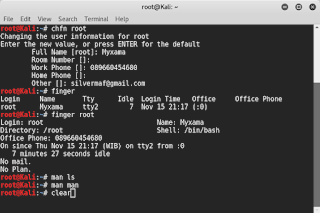 |
| Screenshoot by Kali Linux |
 |
| Screenshoot by Kali Linux |
8. Memanipulasi berkas dan direktori.
 |
| Screenshoot by Kali Linux |
 |
| Screenshoot by Kali Linux |
Perintah # ls /[directory] <enter>, ubah [directory] menjadi direktori yang ingin dilihat isinya misalkan ingin melihat isi direktori usrmaka perintahnya adalah # ls/usr <enter>.
Perintah # ls / <enter> maka akan menampilkan isi direktori root atau akar dari Linux.
Itulah beberapa Perintah Dasar Linux File Command yang dapat anda gunakan pada linux.
Sumber Disini












